VCD对于现代而言可能称得上是“古董”了,相信很多人没见过这种东西。但是并不影响我们拿它来练练手,今天就来看下怎么用CAD画VCD的平面图吧!
1.打开CAD制图软件,新建文件。
2.在左侧工具栏中选择“矩形”,在视图中绘制一个450mm*90 mm的直角矩形;然后对其进行向内偏移,距离为10 mm。
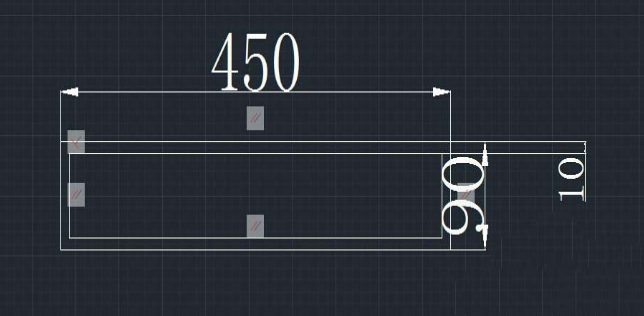
3.再用矩形命令绘制160 mm*20 mm的直角矩形;然后就是VCD的底脚啦。同样也是用矩形命令进行绘制,大小为40 mm *10 mm(这里可以进行矩形的两次绘制,也可以使用镜像命令进行复制),基本形状如下。
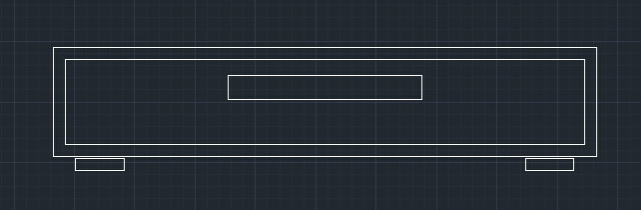
4.在左侧工具栏选中“圆”命令,分别绘制半径为15 mm和3 mm的圆,利用移动和复制命令使其呈现如下图所示效果。
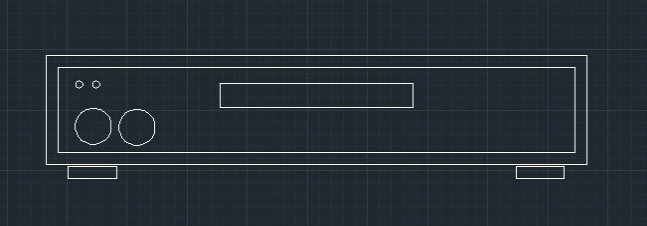
5.接下来就是绘制VCD机上的小按钮啦。用矩形工具绘制10 mm*5 mm的直角矩形,使用移动命令将其放置在合适的位置。然后使用陈列命令,选择刚绘制好的小矩形,单击空格键确定,再选择“矩形”选项,单击空格键确定;然后选择“间距”选项并按空格键确定,设列数之间的距离为16,再次单击空格键;在命令行提示中选择“行数”选项,设置列数为10,行数为1,单击空格键确认。
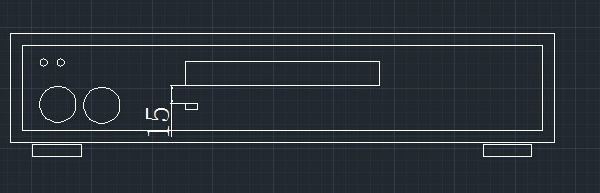
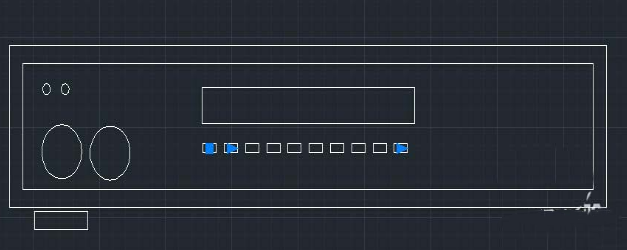
6.再次用矩形命令和圆命令,分别绘制一个10*5 mm的直角矩形和半径为4 mm的圆,并进行位置偏移如下。
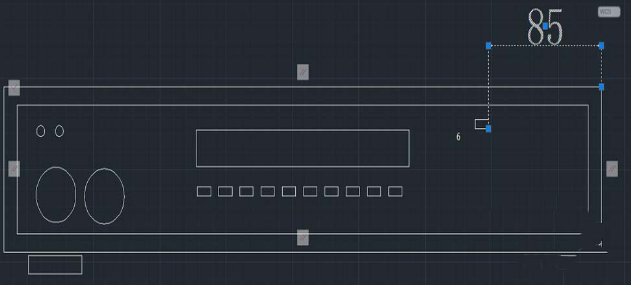
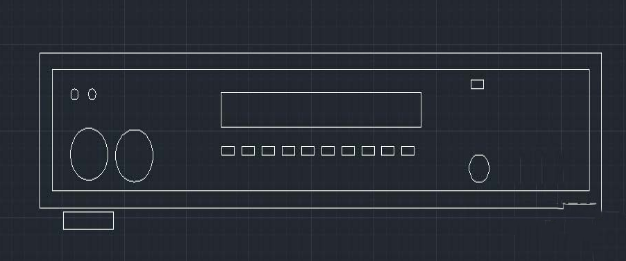
7.对右上角的小矩形执行“陈列”命令(操作同步骤5),间距为15,绘制3行6列的小矩形按钮如下。
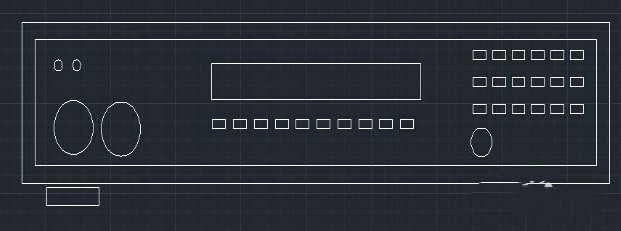
8.同理,对右下方的小圆也执行“陈列”命令,间距为24,行数为1,列数为4.
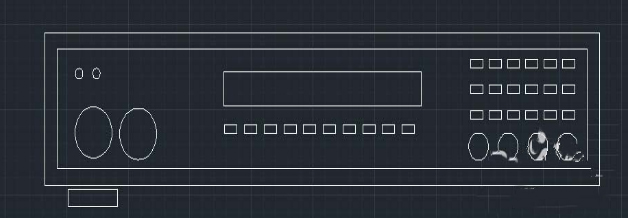
VCD机平面图的绘制过程到这里就结束啦,刚入CAD的小白可以用这个案例试试手哦!
推荐阅读:CAD培训
推荐阅读:CAD软件下载
·2024中望教育渠道合作伙伴大会成功举办,开启工软人才培养新征程2024-03-29
·中望将亮相2024汉诺威工业博览会,让世界看见中国工业2024-03-21
·中望携手鸿蒙生态,共创国产工业软件生态新格局2024-03-21
·中国厂商第一!IDC权威发布:中望软件领跑国产CAD软件市场2024-03-20
·荣耀封顶!中望软件总部大厦即将载梦启航2024-02-02
·加码安全:中望信创引领自然资源行业技术创新与方案升级2024-01-03
·“生命鸨卫战”在行动!中望自主CAx以科技诠释温度,与自然共未来2024-01-02
·实力认证!中望软件入选毕马威中国领先不动产科技企业50榜2023-12-27
·玩趣3D:如何应用中望3D,快速设计基站天线传动螺杆?2022-02-10
·趣玩3D:使用中望3D设计车顶帐篷,为户外休闲增添新装备2021-11-25
·现代与历史的碰撞:阿根廷学生应用中望3D,技术重现达·芬奇“飞碟”坦克原型2021-09-26
·我的珠宝人生:西班牙设计师用中望3D设计华美珠宝2021-09-26
·9个小妙招,切换至中望CAD竟可以如此顺畅快速 2021-09-06
·原来插头是这样设计的,看完你学会了吗?2021-09-06
·玩趣3D:如何使用中望3D设计光学反光碗2021-09-01
·玩趣3D:如何巧用中望3D 2022新功能,设计专属相机?2021-08-10
·机械制图:0基础应该如何入门2020-04-29
·在CAD绘图时忘记如何绘制台阶了怎么办?2020-05-14
·极轴追踪功能在CAD中的绘图技巧2020-06-09
·CAD中怎么快速将坐标系的XY所在平面置为与当前屏幕平行且坐标轴为横平竖直的?2018-09-03
·为什么CAD画的椭圆是多段线?怎么解决?2021-06-23
·CAD绘制关于圆的创意图形(15)2022-11-02
·CAD控制图形自动重生成的两种方法2021-04-29
·CAD图形连续复制粘贴的教程2018-11-09














